Rover PC Q7 Инструкция по эксплуатации онлайн
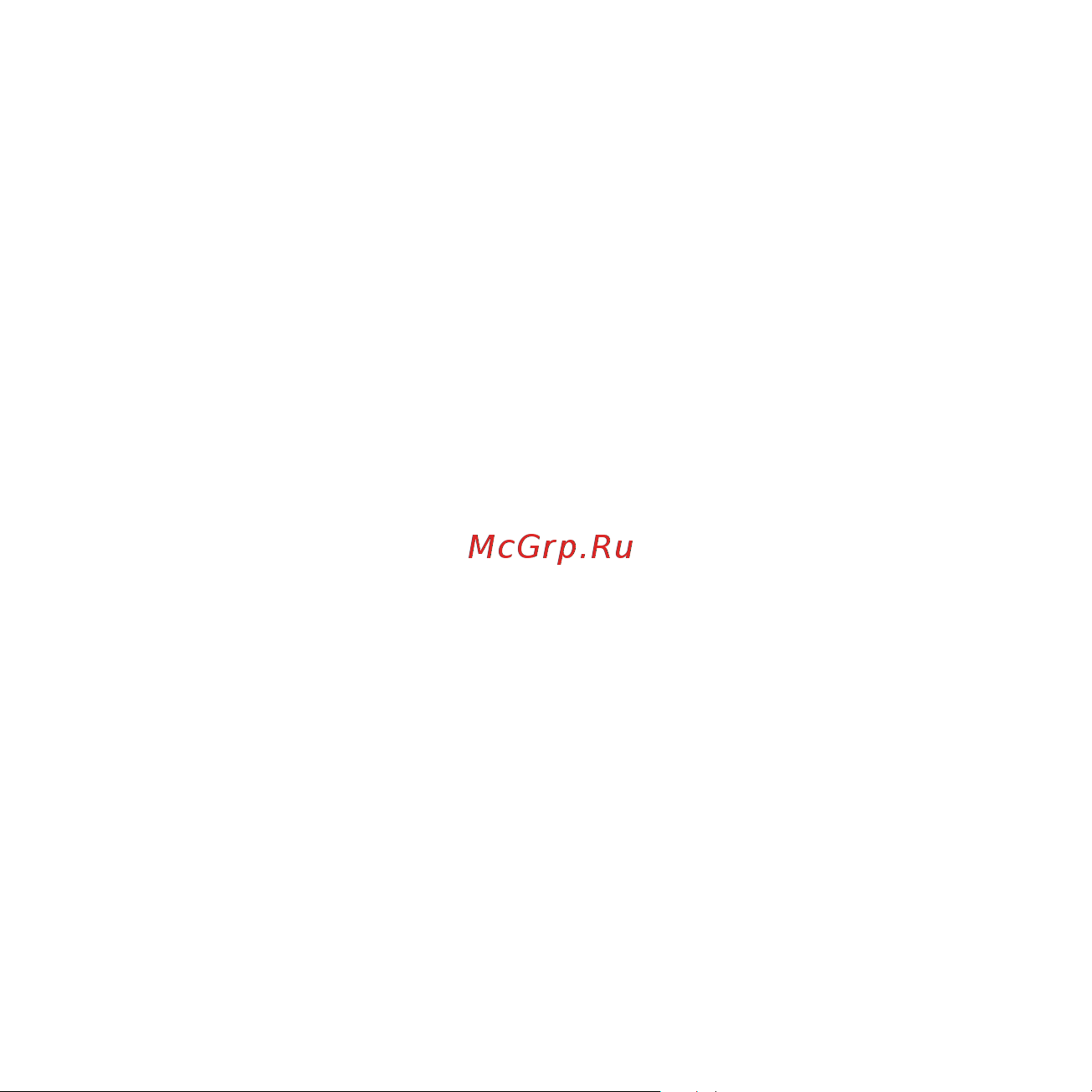
Содержание
- О асг 3
- 0 кг 12
- Qwerty клaвиaтypa для удобства набора текстовой информации ваш коммуникатор оснащен 12
- Qwerty клaвиaтype предварительно нажав клавишу гпжи 12
- В 31м карте модуль идентификации абонента содержатся телефонный номер и важная информация об услугах также в ней могут храниться телефонный справочник и личная информация перед установкой 31м карты убедитесь что коммуникатор выключен 12
- Вводить как строчные так и все затавные буквы предварительно нажав 12
- Для быстрого вызова меню пуск нажмите клавишу ев нажмите левую верхнюю клавишу ез для отправки змз сообщения нажатие правой верхней клавиши ез позволяет вызвать соответствующее контекстное меню 12
- Для отмены и выхода нажмите клавишу чл _____________ 12
- Клавишу гич затем клавишу гыяг _____ 12
- М карта 12
- Начинать ввод слов с заглавных букв предварительно нажав клавишу вводить не только буквы но и цифры и символы доступные на 12
- Позволяют выполнять перемещение по тексту 12
- С помощью qwerty клaвиaтypы вы можете 12
- Специальной qwerty клaвиaтypoй 12
- Внешний вид аксессуаров может отличаться от изображения на рисунке 15
- I ______ i i i i 17
- Til е 19
- В меню пуск можно найти все функции нажмите в верхнем левом углу экрана чтобы отобразить меню которое включает программы приложения недавно запускавшиеся программы и опции 19
- Исвдня 19
- Меню пуск 19
- Номер позиция 19
- Программы недавно запускавшиеся программы опции 19
- Блокировка экрана и клавиатура 22
- Выбор функций 22
- Дисплей 22
- Коснитесь иконки 3 устройство разблокировано на экране сегодня чтобы заблокировать экран и клавиатуру после этого на дисплее появится надпись о устройство заблокировано и невозможны какие либо действия для разблокирования щелкните разблокиров в нижнем левом углу и затем нажмите кнопку разблокиров 22
- На дисплее вы можете видеть информацию о коммуникаторе для выбора приложения используйте клавиши навигации и стилус 22
- Функции могут варьироваться в зависимости от настроек коммуникатора 22
- Выберите один из номеров если их несколько с помощью кнопок навигации и 25
- Детальную информацию о контакте 25
- Из списка контактов 25
- Нажмите клавишу вызов или просто коснитесь номера стилусом 25
- Чтобы зайти в список контактов нажмите контакты в нижнем правом углу экрана выберите контакт и свяжитесь с ним одним из двух способов 1 выберите нужный контакт и коснитесь его откроется окно отображающее 25
- Ас х i 33
- После соединения со вторым абонентом вы можете нажать клавишу вызов или кнопку переключ чтобы переключиться между двумя звонками вас будет слышать только первый абонент абонент на второй линии чей звонок находится на удержании слышать вас не будет 33
- Andrey 46
- Выберите контакт из списка и затем нажмите меню изменить 46
- Звонок 46
- Отправить 5мб 46
- Редактирование контакта 46
- Вы можете удалить контакты как из списка контактов так и со страницы с детальной информацией 50
- Удаление контактов 50
- Бмб сообщения 52
- Коснитесь экрана 52
- Нажмите пуск ф сообщения 8м 8 сообщения по умолчанию появится 52
- Настройка электронной п 52
- Папка входящие 52
- Чтение текстовых сообщений 52
- В левом углу ниже вашей записи отображается количество букв которые вы 56
- Выберите меню мой текст для отображения списка часто встречающихся 56
- Закончив набирать сообщение нажмите отправить по умолчанию 56
- Сообщение будет сохранено в папке отправленные 56
- Уже ввели и максимальное возможное количество букв 56
- Фраз которые вы можете использовать 56
- Параметры затем 5м5 со общения и убедитесь что выбрано использовать юникод при необходи мости 57
- Введите адрес вашей электронной почты и пароль нажмите далее коммуникатор будет пытаться настроить электронную почту автоматически 63
- Если не получится автоматически настроить то нажмите кнопку далее и настройте вручную введите запрашиваемую информацию для доступа к электронной почте введите имя пользователя нажмите далее 63
- Когда закончится автоматическое получение настроек нажмите кнопку далее 63
- Внимание в настоящее время почтовый ящик нуждается в подтверждении smtp если ваш почтовый сервер также требует подтверждения то мы рекомендуем проверить требуется ли подтверждение для почты отправив тестовый запрос чтобы гарантировать отправку электронной почты 65
- Внимание после завершения настройки вы можете изменить параметры выбрав пуск сообщения название записи меню параметры 65
- Параметров 65
- После завершения настройки нажмите кнопку готово для сохранения 65
- Рпр гпа п j_________________________ 65
- Сервер входящей почты 65
- Тип 65
- Учетной описи 65
- Если вы добавили медиа файлы то вам требуется обновить библиотеку иначе новые файлы не будут отображаться в библиотеке в библиотеке нажмите меню ф обновить библиотеку новые файлы будут автоматически найдены и добавлены в библиотеку 73
- Обновить библиотеку t 73
- Обновление библиотеки 73
- Определите файл который нужно удалить выберите удалить из библиотеки нажмите да чтобы удалить его из библиотеки и коммуникатора или нажмите нет чтобы удалить его только из библиотеки 75
- Удаление файлов из библиотеки 75
- Выберите параметры чтобы произвести настройки проигрывателя 76
- Опции 76
- _______ 77
- Воспроизведение 77
- О i ибиажл о время как 77
- Параметры 77
- Параметры воспроизведения отображать время как способ отображения времени воспроизведения пауза временная приостановка воспроизведения при использовании другой программы выберите чтобы при запуске и работе другого приложения воспроизведение было приостановлено возобновить после телефонного звонка выберите чтобы воспроизведение возобновилось после завершения телефонного вызова 77
- Windows media q у 4т ок 79
- Выберите скорость соединения для лучшего воспроизведения аудио и видео 79
- Параглс уы 79
- Сеть 79
- Скорость под1слючс1 ия к 79
- Интернет рааоте 91
- Найдите все программы в вашем коммуникаторе нажав на пуск 91
- Общий поиск приступая к 91
- Программы 91
- Onenote mobile или excel mobile 92
- Word mobile 92
- Вы можете открывать и создавать файлы в программах word и excel или открыть файл в powerpoint при определенных обстоятельствах вы можете редактировать файл в powerpoint создавать заметки в onenote 92
- Нажмите пуск office mobile выберите word mobile powerpoint mobile 92
- Пакет office mobile 92
- Вы можете скрывать строчки и столбцы в таблице выберите клетку в столбце 98
- Формат строка или столбец скрыть в подменю для возвращения в исходное состояние выполните те же шаги и выберите показать скрытое 98
- Onenote mobile 102
- Onenote mobile далее нажмите создать для написания текста используйте клавиатуру для 102
- Добавления голосовых записей картинок зайдите в меню 102
- Используйте onenote mobile для создания заметок данная программа позволяет добавлять голосовые записи и картинки 102
- Программа onenote mobile 102
- Или 105
- Windows live 106
- При помощи windows live вы можете получить доступ к вашему почтовому ящику hotmail и воспользоваться программой messenger в режиме реального времени нажмите пуск программы windows live 106
- Далее 109
- Отмена 109
- Следуйте подсказкам на экране 109
- Windows цуе 110
- Далее отмена i 110
- Отмена 110
- Отправка сообщений 111
- После того как вы вошли в msn выберите друга находящегося в сети 111
- Появится диалоговое окно теперь вы можете отправлять сообщения 111
- Чтобы выйти выберите меню завершить разговор в диалоговом окне 111
- Хи i 112
- Блокировать и разблокировать контакт 113
- После того как вы блокировали какой либо из своих контактов он не может видеть ваш статус в сети или отправлять вам сообщения выберите контакт который хотите блокировать из списка затем нажмите меню ф блокировать контакт выберите разблокировать контакт для возвращения в исходное состояние 113
- Замена статуса 114
- Нажмите меню состояние выберите статус из списка затем нажмите клавишу ок 114
- Примечание вы можете ваш статус в сети только после того как зарегистрировались в msn 114
- Activesync 116
- Программа activesync встроена в ваш коммуникатор но вам нужно установить ее на пк чтобы установить программу activesync с cd rom вам нужно следовать инструкциям на экране 116
- С помощью программы microsoft activesync вы можете синхронизировать информацию в вашем коммуникаторе через usb кабель с пк программа activesync гарантирует что информация в коммуникаторе будет приведена в соответствии с информацией на пк 116
- Установка 116
- Категории нет ка егорий 121
- Нажмите меню нов встреча затем создайте напоминание о встрече 121
- Нев встреча 121
- Новая встреча 121
- Умести и и нет участников 121
- 08 8 п в с ч п с ч р параметры 122
- Настройки 122
- Сервис параметры чтобы изменить настройки вашего календаря 122
- Для синхронизации заданий microsoft outlook с пк и вашим коммуникатором запустите activesync и соедините ваш коммуникатор с пк через usb кабель система автоматически начнет синхронизацию нажмите на задачи для просмотра детальной информации о них 123
- Задачи 123
- Используйте задачи чтобы отследить что вам нужно сделать большинство заданий появляются из программы microsoft outlook после синхронизации 123
- Синхронизация задач с пк 123
- Вы можете быстро найти любые файлы в коммуникаторе введите имя файла и выберите тип файла и затем нажмите поиск 131
- Поиск 131
- Вы можете управлять файлами в коммуникаторе тем не менее не рекомендуется модифицировать или удалять системные файлы 132
- Проводник 132
- Internet explorer 133
- Н вотэ и видео 133
- Нажмите 133
- Настройка 133
- Неарочи 133
- Нрпианп 133
- Пуск настройка 133
- Вкладка личные 134
- Во вкладке личные вы можете настроить ваш коммуникатор 134
- И другую 135
- Информация о владельце 135
- Укажите ваше имя номер коммуникатора адрес электронной информацию 135
- Звуки и уведомления 137
- Назначьте звуки и уведомления для событий программ касания экрана кнопок и клавиш 137
- В кнопки выберите клавишу камера назначьте программу затем нажмите ок 138
- Если экран прокручивается слишком быстро или слишком медленно измените 138
- Кнопки 138
- Например выберите камера в поле 1 выберите кнопку в поле 2 назначьте программу общий интернет затем нажмите ок теперь вы можете нажав клавишу камера быстро запустить программу общий интернет 138
- Настройки во вкладке управление кнопками вверх и вниз 138
- Определите клавишу для быстрого запуска программы 138
- Заблеем заумим кналим 139
- На ттюй1 139
- Телефон 139
- Вкладка безопасность 141
- Вы можете настроить защиту вашего телефона или отключить ее 141
- Вкладка службы 142
- Вы можете настроить следующие функции запрет звонков антиаон переадресация звонков ожидание вызова голосовая почта и текстовые сообщения 142
- Для переадресации звонков нужна поддержка сети и вам нужно активировать 142
- После активации услуги запрет звонков вам нужно каждый раз вводить код 142
- Примечания 142
- Сёгрэт ео юв____________ 142
- Чтобы получить этот код свяжитесь с вашим провайдером после трех последовательных неправильных вводов кода телефон будет блокирован 142
- Эту услугу для получения детальной информации проконсультируйтесь у вашего провайдера 142
- Вкладка сеть 143
- Вы можете просматривать список сетей указывать порядок подключения к другим мобильным сетям когда ваша сеть недоступна а также можете осуществлять выбор сети вручную или автоматически выбор предпочтительных сетей осуществляется путем нажатия на клавишу задание сетей 143
- Ввод 145
- Выберите способ ввода по умолчанию определите методы ввода и выберите формат для записи голоса 145
- Пет 145
- Видеозвонок 146
- Коммуникатор поддерживает функцию видеовызова удерживать блокировать переадресовывать изображение при звонке 146
- Данный раздел позволяет узнать о емкость памяти ее занятости программами использовании карты памяти и оперативной памяти коммуникатора вы можете активировать или останавливать программы в списке работающих программ 150
- Память 150
- Пэдсвепса саедееыя 151
- Удаление программ 151
- Удалите ненужные программы для увеличения памяти нельзя удалять системные программы в списке программы в памяти выберите ненужную программу затем нажмите удалить 151
- Сведения 6 сеош удаление 152
- Укажите регион в котором вы находитесь формат чисел валюту время и дату 152
- Устройстве фикаты программ 152
- Шифре экран электропи вгние 152
- Язык и стандарты 152
- Коммуникатор будет подавать сигналы своевременно каждый день 153
- Мт 3 москва 153
- Установите дату и время или настройте ваш будильник 153
- Установите часовой пояс дату и время настройте будильник выберите окно чтобы активировать его ваш 153
- Цент обиов 153
- Часы и сигналы 153
- Всех прхраич 154
- Гп orcipaxa n чэсы в трэке м олзвка 154
- Часы и сигналы часы и сигналы 154
- Вы можете узнать уровень заряда аккумуляторной батареи и установить время через которое экран будет выключен если коммуникатор не используется 155
- Электропитание 155
- Установите яркость и время включения вы ключей и я фоновой подсветки при питании от аккумулятора и от зарядного устройства 156
- Вы можете управлять сертификатами в коммуникаторе 157
- Сертификаты 157
- Травление сертификатами 157
- Вгние 158
- Настроить оиран 158
- Настройка у ч ок 158
- Ориентация 158
- Откалибруйте экран если он не реагирует должным образом на нажатия стилусом отрегулируйте размер текста чтобы можно было видеть больше содержания или увеличить удобство чтения во многих программах 158
- Сяад ниа 6 устройстве 158
- Управляв 158
- Экран 158
- Юифро 158
- Kimutd ипывэ munich имыоэ шин 159
- Имея j юлккаэь 159
- Для оказания помощи компании microsoft в улучшении программных продуктов которые вы используете ваш коммуникатор может собирать информацию о работе программного обеспечения для последующей отправки отчета в случае серьезной ошибки отправление такой информации при возникновении ошибки является абсолютно добровольным и конфиденциальным делом 160
- Отчеты об ошибках 160
- Внимание эта операция восстановит фабричные настройки но приведет к потере всей пользовательской информации пожалуйста сохраните вашу информацию на других запоминающих устройствах на карте памяти или компьютере 161
- Вы можете вернуть настройки вашего коммуникатора с первоначальное состояние для этого выберите общий сброс и следуйте подсказке 161
- Еде и 161
- Обратаав 161
- Общий сброс возврат заводских установок 161
- Росксс скешгмй дшг1 с 161
- Сведения 6 сарта удаление 161
- Упраялю ц нтэ часы и 161
- Устройстве фмкаты программ 161
- 1 сведения об устройстве 162
- В данном приложении вы можете ознакомиться коммуникатором узнать версию по посмотреть данные о встроенном оборудовании и идентификации 162
- Общий cipo 162
- Пэдсвсгко 162
- Устройства 162
- Боспро с залсмим передача 163
- Вкладка подключения 163
- Едзи и в подкл ж я 163
- Кпк 163
- Настройте подключения для вашего коммуникатора 163
- Вы можете передавать информацию на другие беспроводные средства связи через bluetooth 164
- Передача 164
- Bluetooth 166
- Как технология беспроводной передачи информации на короткое расстояние bluetooth может соединить с телефоном находящимся на расстоянии 10 метров 166
- Пилем я 166
- Вкладке режим ваш коммуникатор будет получать все запросы о соединении bluetooth как от вашего устройства bluetooth так и от других пользуйтесь данной функцией осторожно 167
- Включите или отключите bluetooth если выбрано сделать это устройство видимым для других устройств на 167
- Выберите устройства порты сом добавить новое устройство для поиска других устройств bluetooth или сом порта 168
- I music i my documenta 170
- N p 5 7 170
- Pc meinst 170
- Pim snopozl 170
- Передать 170
- Передать файл 170
- После того как коммуникатор обнаружил устройство bluetooth нажмите 170
- После того как передача информации завершена нажмите получить на другом 170
- Превсдник 170
- Устройстве 170
- Usb подключение к пк 174
- Бсспрог с запсмин передача 174
- Когда вы настроили ваше новое подключение нажмите настроить мой прокси сервер и введите настройки прокси сервера включая wap прокси сервер который требуется оператором при подключении к его wap странице 4 завершите процесс подключения путем нажатия на кнопку готово 174
- При подключении вашего устройства к пк через аймезупс могут возникнуть проблемы для их устранения необходимо изменить тип иэв соединения для этого включите режим расширенных сетевых возможностей 174
- Eluttoíth usb подкл м я 175
- Боспро с залсмим поредача 175
- Для подключения коммуникатора к ресурсам вашей компании используйте данное приложение следуйте подсказкам на экране обратите внимание что для доступа к ресурсам компании необходимо согласование с администратором 175
- Имя угтрпмгтях 175
- Кпк 175
- Нет 175
- Сертификация в домене 175
- Состояние устройства сертификат не получен 175
- Нажмите или чтобы перейти на предыдущую или следующую страницу нажмите поиск чтобы определить какую информацию вы можете получить 178
- Рмультвты 178
- С помощью справки вы можете узнать о функциях вашего коммуникатора и о 178
- Том как их использовать 178
Похожие устройства
- General Electric 9259 GE7 Инструкция по эксплуатации
- General Electric 9259 GE2 Инструкция по эксплуатации
- SonyEricsson T700 bl/red Инструкция по эксплуатации
- SonyEricsson T700 bl/silv Инструкция по эксплуатации
- Viewsonic VA2616w-2 Инструкция по эксплуатации
- Nokia 6210 Back navig. Инструкция по эксплуатации
- Iriver U-20 (2Gb) Инструкция по эксплуатации
- Explay M20 (4Gb) Инструкция по эксплуатации
- Nokia N85 copper Инструкция по эксплуатации
- Samsung I900 8Gb Инструкция по эксплуатации
- Siemens Gigaset A580 black Инструкция по эксплуатации
- Nokia 3610 fold blue Инструкция по эксплуатации
- Philips 190CW9FB/00 Инструкция по эксплуатации
- Nokia N79 White/Blue Инструкция по эксплуатации
- Samsung I8510 8гб Инструкция по эксплуатации
- SonyEricsson C905 n/black Инструкция по эксплуатации
- Nokia N79 Grey/Brown Инструкция по эксплуатации
- Sony NWZ-E436F (4Gb) Red Инструкция по эксплуатации
- Philips HTS 3152/51 (комплект) Инструкция по эксплуатации
- Sony VGN-AW11ZR /B Инструкция по эксплуатации
Компания Rover Computers Ltd в дальнейшем именуемая Rover является исключительным владельцем данного продукта включая оборудование программное обеспечение и аксессуары Имитация копирование заимствование или перевод недопустимы без специального разрешения со стороны Rover Названия торговых марок продуктов и фотографии использованные в данном руководстве являются торговыми знаками зарегистрированными торговыми знаками или торговыми именами соответствующих владельцев Copyright 2008 RoverComputers Ltd Все права защищены Копирование запрещено Информация для пользователей Поздравляем вас с приобретением коммуникатора RoverPC Q7 С ним вы откроете для себя новый мир возможностей Для получения более подробной информации об использовании RoverPC Q7 пожалуйста обращайтесь в нашу службу поддержки пользователей e mail support rovercomputers ru веб сайт www roverpc nj
